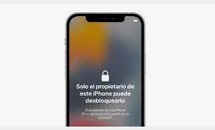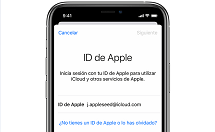Cómo quitar Apple ID sin contraseña
Si has tenido un iPhone con un Apple ID que no es tuyo, no olvitaste tu Apple ID, ¿sabes como eliminar el Apple ID desde tu iPhone/ iPad? Este artículo va a ayudarte solucionarlo.
Para un usuario de iPhone, iPad o Mac, Apple ID es muy importante. Sin Apple ID, no puedes usar iCloud, no puedes descargar o actualizar Apps en AppStore, ni comprar música o película en tienda de iTunes, etc. Pues, cuando encontraste un iPhone viejo con un Apple ID que has olvidado la contraseña, o compraste un iPhone o iPad de segundo mano y el usuario anterior no ha quitado su Apple ID, ¿Qué puedes hacer?
No te preocupes. Hoy te presenta una herramienta, con qué puedes solucionar tu problema.
AnyUnlock
AnyUnlock es un desbloqueador para dispositivos iOS. Con qué puedes solucionar varios desbloqueos de iPhone iPad y iTunes. Puedes desbloquear Apple ID, la pantalla del iPhone, la contraseña de respaldos de iTunes, la contraseña de la pantalla, hasta puedes ver varias claves guardas (por ejemplo, la contraseña de WIFI) en tu iPhone o iPad, etc. El uso es muy fácil, solo se necesita unoc clics. Ahora, vamos a ver cómo lograrlo.
AnyUnlock admite la eliminación de Apple ID al último sistema. Admite sistemas iOS 16/15/14/13/12 y anteriores, incluidos iPhone 14 (Pro)/13/12/11/X/XS y versiones anteriores.
Si Buscar Mi iphone está apagado, todos los dispositivos son compatibles para desbloquearse sin perder datos.
Cómo eliminar el Apple ID con AnyUnlock
1.Descargar e instalar AnyUnlock en tu ordenador, conecta tu iPhone o iPad al ordenador por cable USB.
2.Cuando se muestra el inicio, haz clic en Desbloquear Apple ID para empezar.

Haz clic en desbloquear tu Apple ID para quitar Apple ID sin contraseña
3.Aparecerá la siguiente interfaz. Haz clic en Desbloquear Ahora.
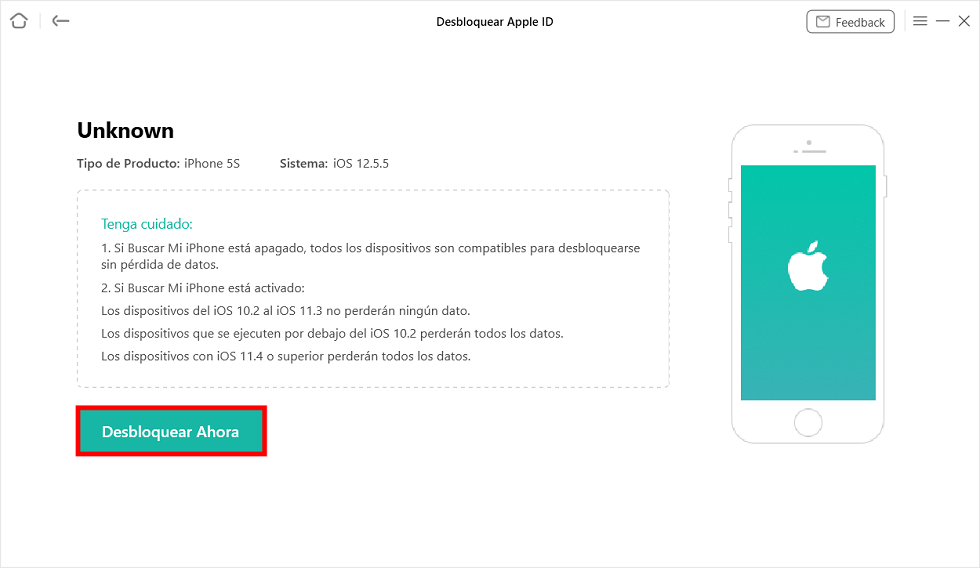
aga clic en Desbloquear para quitar Apple ID sin contraseña
4.AnyUnlock eliminará el Apple ID automáticamente. Por favor, no desconecte su dispositivo hasta que se reinicie. Mientras tanto, por favor no salgas de AnyUnlock durante el proceso.
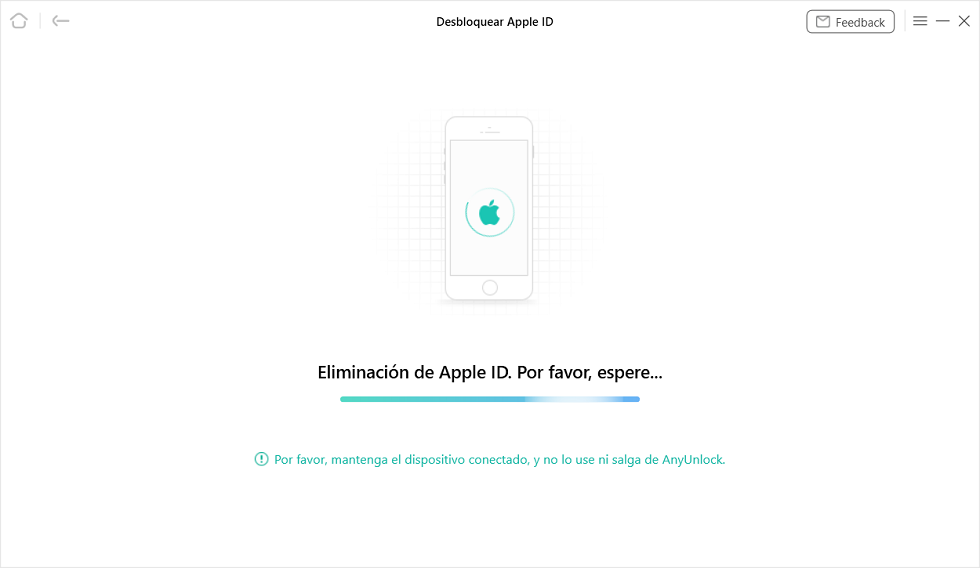
Está eliminando Apple ID
5.Y cuando se complete el proceso de eliminación, verá la interfaz como se muestra a continuación.

Cómo quitar Apple ID sin contraseña con éxito
Conclusión
Con AnyUnlock, puedes solucionar la mayoría de problemas de desbloqueos de dispositivos iOS. Es el mejor ayudante para tu uso de iPhone iPad. Descarga AnyUnlock ahora y prueba a tu mismo.
Producto-relacionado preguntas? Contacta nuestro equipo de soporte para soluciones rápidas >